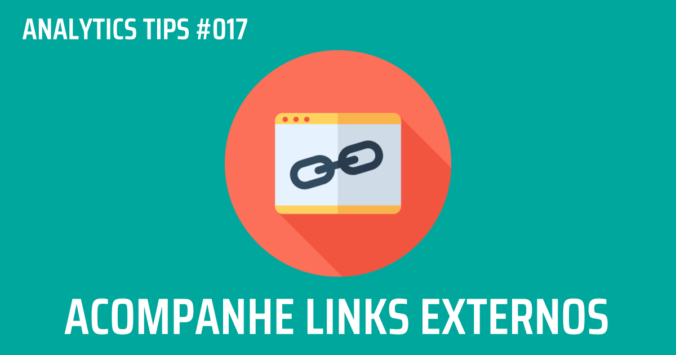Você já deve ter ouvido falar em filtrar o tráfego interno, ou seja, remover do Analytics os acessos de todos as pessoas que trabalham na sua empresa, pois eles provavelmente estão poluindo e distorcendo suas métricas. Se você ouviu falar nisso, você também ouviu falar nos filtros por IP, muito comum quando falamos desse assunto.
O problema é que, cada vez menos, você encontra empresas com IPs fixos. Além disso, geralmente esse filtro é criado sem nem ao menos uma checagem mais adequada, podendo filtrar inclusive, tráfego de pessoas externas.
A ideia dessa dica é apresentar um método diferente para fazer esse filtro. Vamos supor que o endereço do seu site seja seudominio.com.br. O que nós vamos fazer é criar um parâmetro na URL para identificar o tráfego interno, vamos supor também que ele seja “?interno=1”. Então, agora, você pode programar um email recorrente pedindo para os seus funcionários acessarem a seguinte URL: seudominio.com.br?interno=1.
Ao acessar essa URL, um cookie será criado e mantido salvo no navegador dessa pessoa. Esse cookie, que pode durar 2 anos, será o responsável por diferenciar o tráfego interno do externo. Crie também uma dimensão personalizada. Agora, toda vez que essa pessoa acessar, mesmo sem usar o parâmetro, estará salvo que ela é um colaborador interno.
Crie também um filtro para excluir esse tráfego da vista master. Lembre-se, já falamos aqui em manter uma vista raw, ou seja, sem filtros, assim você pode estudar o tráfego interno para ver, inclusive, se esse método tá gerando tráfego ou se pouquíssimas pessoas tem aderido a ideia do email que comentei lá em cima. Feito isso, você terá números mais reais, e aqueles testes de conversão que você sempre faz vão parar de poluir seus relatórios.